Beim erstmaligen Start von SeaDrive werden Sie aufgefordert, die Adresse Ihres Seafile Servers und Ihre Benutzerkontodaten einzugeben. Erfolgt bei Ihnen die Anmeldung per Single Sign-On, dann klicken Sie im Konto hinzufügen Dialog unten links auf Single Sign-On.
Die Serveradresse ist die Internetadresse bzw. URL, unter der Ihr Seafile Server erreichbar ist. Es ist die gleiche Adresse, die Sie zum Aufruf von Seahub verwenden. Diese Adresse muss mit führendem http:// bzw. https:// eingegeben werden (z.B. https://demo.seafile.com). E-Mail / Benutzername und Passwort sind identisch mit den Zugangsdaten, die Sie auch für die Anmeldung an Seahub verwenden. Mit Klick auf Anmelden wird die Verbindung zum Server aufgebaut und gespeichert.
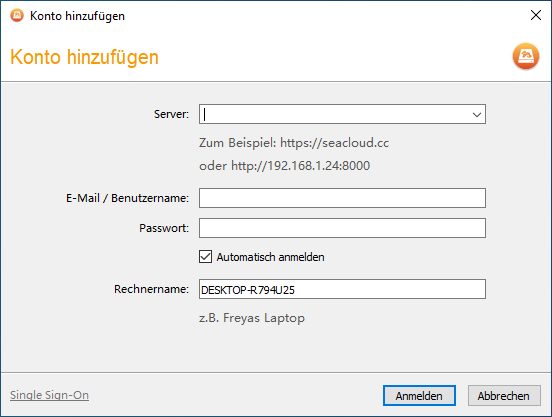
Der Rechnername ist die Beschreibung, die ein Seafile Client gegenüber dem Seafile Server verwendet und die in der Server Administration als Name für die Clientverbindung verwendet wird. Dieser Wert ist für die Anmeldung selbst nicht relevant und kann beliebig geändert werden. Als Rechnername verwendet SeaDrive automatisch den Systemnamen Ihres Computers.
Zum Abschluss der Einrichtung müssen Sie den Speicherort des Zwischenspeichers auswählen. Der Standardpfad für den Zwischenspeicher ist bei Windows C:\Benutzer\BENUTZERNAME\seadrive_root bzw. %userprofile%\seadrive_root. Diesen Pfad können Sie ändern. Es ist nicht nötig, dass der Zwischenspeicher auf der Systempartition liegt.
Änderungen an Ihren Verbindungseinstellungen können Sie vornehmen, indem Sie einen rechten Mausklick auf das SeaDrive Icon im Infobereich (bei Windows) bzw. dem Status Menü (bei macOS) machen und dann unter Konten Ihr Benutzerkonto auswählen.
Der Seafile Drive Client unterstützt mehrere Serververbindungen. Sie können z.B. ein geschäftliches und ein privates Seafile Konto einbinden. Machen Sie dazu erneut einen rechten Mausklick auf das SeaDrive Icon, klicken Sie auf Konten und wählen dann Ein Konto hinzufügen. Daraufhin öffnet sich der Konto hinzufügen Dialog erneut und Sie können ein zweites Seafile Konto einrichten.
Von SeaDrive kann immer nur ein Seafile Benutzerkonto gleichzeitig angesprochen werden. Es ist nicht möglich, die Bibliotheken von mehreren Benutzerkonten gleichzeitig abzubilden. Es werden immer nur die Bibliotheken desjenigen Benutzers gemappt, dessen Konto aktiv ist.
Sie wechseln zwischen den Benutzerkonten, indem Sie im Kontextmenü von SeaDrive Konten aufrufen und dann durch Klick auf ein inaktives Konto dieses aktivieren. Das aktive Benutzerkonto ist mit einem Haken gekennzeichnet.
Zuletzt geändert: 24. Juni 2021